Здравствуйте дорогие пользователи сайта pcompstart. В этой статье, хочу поделиться с вами своим недавно нажитым опытом, о том, как разместить ярлык в любом месте рабочего стола. Началось всё с того, что я скачал прикольные обои для Windows. Они были сделаны под стиль дерева деревянная стена с полками. Пару таких вы сможете скачать в конце статьи либо, вбив в строку поиска браузера запрос «обои для рабочего стола деревянная стена с полками», вы тоже сможете найти много изображений такого типа.

Так вот когда я захотел разместить все значки на рабочем столе ровно по полочкам то не смог. Всё дело в том, что в Windows, по умолчанию включена настройка «Выровнять значки по сетке», и он ровняет их по такой невидимой структуре похожей на сетку. Как отключить данную настройку читайте далее.
Для этого на рабочем столе в любом месте (только не на панели задач) нужно кликнуть правой кнопкой мышки и в появившемся контекстном меню выбрать вкладку «Вид».
Как сохранить расположение ярлыков на рабочем столе
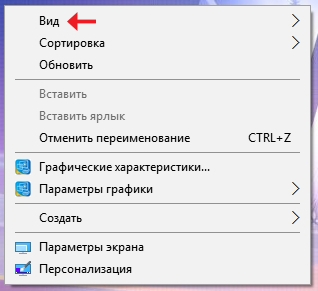
После этого откроется ещё подраздел, где надо будет найти строку «Выровнять значки по сетке», и снять галочку напротив неё.
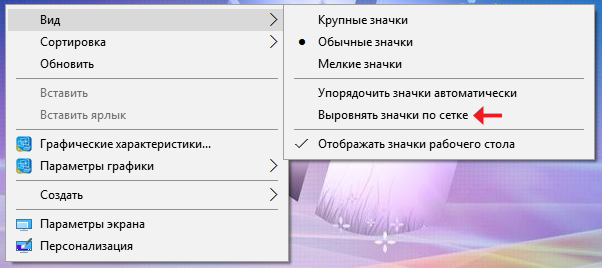
Вот и всё, теперь вы сможете с лёгкостью размещать ярлыки, в том месте, где вам захочется.
Источник: pcompstart.com
Как закрепить ярлыки на рабочем столе
Многие пользователи сталкиваются с проблемой: любовно и старательно выстроенные на рабочем столе Windows ярлыки самостоятельно смещаются и нарушают установленный порядок. Очень часто это происходит из-за смены разрешения экрана, особенно после запуска игр, в которых обычно ставятся свои, отличные от системных, параметры разрешения.
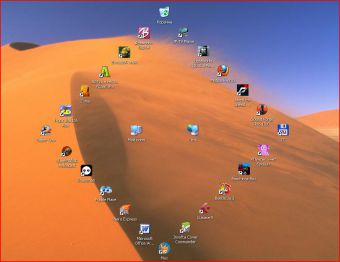
Статьи по теме:
- Как закрепить ярлыки на рабочем столе
- Как в Windows 7 установить иконки
- Как запустить игру без ярлыка
Инструкция
Расставьте ярлыки на рабочем столе так, как вы хотите. Важно, чтобы при этом было выставлено ваше стандартное разрешение, например 1920*1080, или 1024*768. Если вы пользователь Windows 7 или Windows Vista — вам несколько проще. В этих системах переработан способ, которым система «запоминает» расположение значков на рабочем столе.
Нажмите правой кнопкой на свободном пространстве, выберите строку меню «Вид», снимите галочку с пункта «Упорядочить значки автоматически». Нажмите правой кнопкой на свободной части рабочего стола, и выберите левой кнопкой мыши пункт «Обновить».
Как упорядочить значки рабочего стола
Теперь позиции значков сохранены в кэш-памяти системы и в этом разрешении экрана ярлыки будут располагаться именно так. Если же изменилось разрешение — достаточно просто вернуть правильное значение и значки станут на свои места. Чтобы установить нужное вам разрешение в Windows 7, нажмите правой кнопкой на рабочем столе, и выберите пункт «Разрешение экрана». Появится окно, в котором будет указано название вашего монитора и во второй строчке будет выпадающий список, нажав на черный треугольник, вы сможете выбрать нужные параметры монитора. Когда выберете — нажмите «Применить» и подтвердите свой выбор.
В более старой операционной системе Windows XP этот механизм не работает, как следует, поэтому лучший выход — использовать сторонние программы. Откройте интернет-браузер и задайте в поиске запрос «Скачать Icon Position». Это небольшая бесплатная программа для сохранения выбранного расположения значков рабочего стола. Есть и другие программы похожего типа, например Icon Restore, или Desktop Icon Position Saver 64-bit. Скачайте программу для управления иконками, запустите ее.
Расставьте значки так, как вам нужно, и в программе Icon Position нажмите первую кнопку — «Сохранить позицию иконок». Затем нажмите вторую — «Обновить кэш иконок».
Теперь, чтобы восстановить расположение значков, которое вы выбрали, достаточно запустить программу, и нажать третью кнопку — «Восстановить…». По аналогичному принципу работают и остальные программы похожего назначения. Этот способ действует и в Windows 7, например, для случаев, когда позиции иконок изменены не из-за разрешения, а случайным нажатием кнопки «Разместить по порядку, по имени» или из-за чьего-то вмешательства.
Следует помнить, что программа запоминает именно тот порядок, который вы сохранили, и если вы добавляете или удаляете какие-то иконки — повторите процесс сохранения позиций ярлыков.
Совет полезен?
Статьи по теме:
- Как сделать рабочий стол без ярлыков
- Как создать иконку на рабочем столе
- Как вернуть значки на рабочий стол
Добавить комментарий к статье
Похожие советы
- Как сделать большой ярлык
- Как устанавливать png иконки
- Как изменить папки на рабочем столе
- Как создать ярлык
- Как упорядочить значки
- Как установить иконки в компьютере
- Как настроить рабочий стол компьютера
- Как установить иконки для рабочего стола Windows
- Как вывести ярлык интернета на рабочий стол
- Как перенести иконку на рабочий стол
- Как создавать иконки на рабочем столе
- Как убрать выделение цветом на рабочем столе
Источник: www.kakprosto.ru
Урок 3. Настройка рабочего стола
На этом компьютерном уроке Вы узнаете, что такое рабочий стол, трей, языковая панель. Вы сами научитесь настраивать размер значков и их сортировку на рабочем столе.
После включения компьютера и загрузки системы появляется рабочий стол. На рабочем столе могут размещаться различные элементы: папки, ярлыки, значки, файлы и тд. Этот элемент операционной системы (ОС) позволяет сделать более удобным доступ, к часто использующимся данным. Например, если Вы часто играете в игру или работаете с какой-то программой, то удобнее запускать ее с рабочего стола, чем каждый раз лезть в папку, где она установлена.

Таким образом, на рабочем столе Вы можете разместить все часто используемые файлы для работы с ними. Но размещать эти элементы мы научимся в следующих уроках, когда сможет сами устанавливать программы и работать с папками и файлами.
Как настроить рабочий стол.
Нажмите правой кнопкой мыши (ПКМ) на любое место рабочего стола и появиться меню.

Немного рассмотрим пункты этого меню.
В разделе “Вид” Вы можете настроить размер значков, которые располагаться на рабочем столе. Кроме этого, Вы можете изменить размер значков, на рабочем столе нажав и удерживая клавишу “ctrl” на клавиатуре и двигая колесико мыши вверх или вниз.
Разделе “Сортировка” – в каком порядке эти значки будут располагаться (начало рабочего стола – верхний левый угол экрана).
В разделе “Создать ” Вы можете создать на рабочем столе файл, папку или какой-то документ.
В разделе “Разрешение экрана” Вы можете задать разрешение экрана. По умолчанию должны быть установлены оптимальные настройки экрана (ищите надпись “рекомендуемое” рядом со значением разрешения экрана).

Кроме этого, можно увеличить размер текста и других элементов экрана. Это необходимо для людей, которые плохо видят. Нажмите на ссылку “Сделать текст и другие элементы больше или меньше” и задайте пропорцию увеличения элементов. Нажмите кнопку “Применить ”. Система попросит Вас выйти из учетной записи и снова войти. После этого значки и текс увеличатся или уменьшатся.

Меню “Гаджеты”. Гаджеты – небольшие программы, которые располагаются на рабочем столе. Как найти и добавить новые гаджеты мы рассмотрим в следующих уроках.
В разделе “Персонализация” Вы можете сменить тему оформления меню рабочего стола и папок компьютера. Пока не будем ничего менять, хотя Вы можете поэкспериментировать с темами.

На рабочем столе всегда размещается корзина. В нее попадают все данные, которые Вы удалить с компьютера. Вы можете безвозвратно удалить их или восстановить. Этим мы займемся, когда Вы научитесь работать с папками.
Вот собственно и все, что я хотел Вам рассказать о настройке рабочего стола. Но на этом наш урок не заканчивается. Давайте рассмотрим, что еще есть на экране компьютера.
Панель задач
В нижней части экрана находиться панель задач. На этой панели располагается меню “Пуск” (левый нижний угол экрана), дата и время (правый нижний угол экрана), трей (значки левее даты и времени ) и языковая панель (левее трея).
Нажав на дату или время, откроется календарь. Рядом с ним, в трее, располагаются значки некоторых программ. Обычно тут располагаются значки программ, которые запускаются при загрузке операционной системы.
Языковая панель нужна, что вы могли переключить язык ввода с клавиатуры. На вашей клавиатуре расположены кнопки, на которых нарисованы буквы на русском и английском алфавитах. В зависимости от того, какой язык сейчас выбран в языковой панели, при нажатии на клавишу клавиатуры будет писать русский или английский символ. Переключать язык можно нажимая на кнопки клавиатуры. Одновременно нажмите “ctrl” + “shift” или “alt” + “shift”(все зависит от настроек операционной системы), затем отпустите эти клавиши и смотрите, как измениться язык на языковой панели.
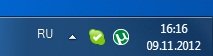
Рядом с меню пуск на панели задач, располагаются все запущенные программы или открытие папки. Так Вам удобнее перейти от одной папки к другой, когда они скомпонованы в одном месте. Сейчас там расположен значок интернет браузера, через который Вы читаете этот урок.
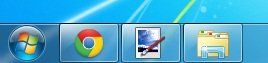
Меню “Пуск”, мы рассмотрим подробно на следующем уроке.
На этом уроке Вы узнали, как настроить рабочий стол и что еще есть на экране компьютера. Настроек рабочего стола не так много, но они позволят Вам сделать проще и удобнее работу за компьютером.
Если у Вас возникли вопросы или Вы что-то не поняли – напишите это в комментариях.
25 Комментарии “ Урок 3. Настройка рабочего стола ”
Здравствуйте.
У меня с момента покупки нетбука, стоит Windows 7 начальная. В настройках рабочего стола нет пункта «персонализация», а попытка установить другие обои не удается.
Вопрос — как можно поменять стандартные обои рабочего стола, если такой возможности не предусмотрено?
Здравствуйте Евгений
Чтобы поменять именно обои рабочего стола достаточно на картинке (которую хотите сделать фоновым изображением) нажать один раз правой кнопкой мыши и из контекстного меню выбрать пункт «Сделать фоновым изображением рабочего стола».
Дело в том, что так вы советуете не получается. Видимо для начальной Windows 7, это не предусмотрено. Это конечно не принципиально, просто виндовский логотип как-то поднадоел )
Попробуйте открыть картинку через любую программу для просмотра изображений (даже через стандартную). Затем нажмите на картинку правой кнопкой мыши и в меню должно быть что-то типо «Сделать фоновым рисунком»
Стартером сам пользовался часа 4 для интереса. Далеко не лучший вариант. Оптимально подходит для домашнего использования Home Premium.
В средствах просмотра фото Windows, в меню такового нет, а вот в фотоальбоме Windows Live и Paint — есть «установить фоном рабочего стола», выбираю — результата никакого, значит не судьба ) Может есть способ хакнуть, но это не мой уровень ) Переустанавливать другое пока не хочу.
Стартер у меня предустановленный с момента покупки Asusa — проц Atom CPU N455 1.67 GHz, Oзу 1 ГБ. Думаю для этого нетбука, Стартер нормально, тем более лицензированная.
P.S. Спасибо Виталий, за помощь.
Максим :
Для смены фона рабочего стола в начальной семерке уществуют специальные проги или программы и ничего хакать не придется. Эти программы очень легко найти, удачи вам:-)
Валентина :
Сначала практика -затем комментарий.Спасибо.
Евгений :
Здравствуйте.
У меня проблема с рабочим столом.На нем все пусто и не работает ПКМ на рабочем столе.Что делать?
НАжмите CTRL Shift Esc (либо CTRL ALT Del для Windows XP) одновременно, откроется диспетчер задач, перейти на вкладку Процессы.
Есть ли там надпись explorer.exe? Если explorer.exe нет в списке, то в окне Диспетчера задач выберите пункт меню Файл, Новая задача (Выполнить…), введите explorer.exe и нажмите OK.
Анастасия :
у меня рабочий стол подскачил вверх, а под понелью задач чёрная полоса! что делать.
А скриншот можно? не представляю как рабочий стол может подскочить вверх. Может панель где меню пуск подскочила наверх?
Источник: pctoall.ru